Q.お互いのパソコンが見えるようにするには? −ネットワークの設定と共有の設定(Windows 95/98編)−
パソコンでLAN PCカードを使えるようにしてケーブルで接続しただけでは、お互いのパソコンを見ることはできません。
次のステップとして、プロトコルなどのネットワークに関する設定が必要になります。 WindowsのみあるいはMacのみでといった場合、比較的簡単に設定できます。
プロトコルとは、ネットワーク上でデータをやりとりするための通信手順です。
同じプロトコルを選択することで、接続しているパソコン同士のデータのやりとりが可能になります。
具体的なプロトコルを挙げると、インターネットやLANで普及しているTCP/IP、Windows同士で利用されるNetBEUIなどがあります。
次にファイルやプリンタの共有設定をおこないます。
複数のパソコンで資源(ハードディスク・プリンタ)を共有するときは、利用される側のファイルやプリンタの設定が「共有」になっている必要があります。
ピア・ツー・ピア接続の場合、サービス専用(サーバ)・クライアントといった区別がないので、どのパソコンでも共有によるサービスを受けたり提供したりすることができます。
|
●Windows 95/98の場合● |
- 【ネットワークの設定】

- [コントロールパネル]−[ネットワーク]でネットワークの設定をおこないます。
Windowsマシン同士の場合、以下の設定を追加します。
- クライアント
ネットワークに接続されているパソコンのファイルやプリンタを利用できるようにします。他のパソコンのサービスを受けるためのモジュールです。
「Microsoftネットワーククライアント」を追加します。
- プロトコル
Windows 95/98のみの環境であれば、「NetBEUI」を追加します。
- アダプタ
ネットワークとパソコンを接続するハードウェア(LANボード/LANカード)。
REX-R280はPlug&Play対応なので、自動的に追加されます。
- サービス
そのマシンのファイルやプリンタを、ネットワークに接続された他のマシンで共有できるようにします。他のパソコンに何を提供するかを決めるものです。
「Microsoftネットワーク共有サービス」を追加します。
「ファイルとプリンタの共有」にチェックを入れると、自動的にインストールされます。
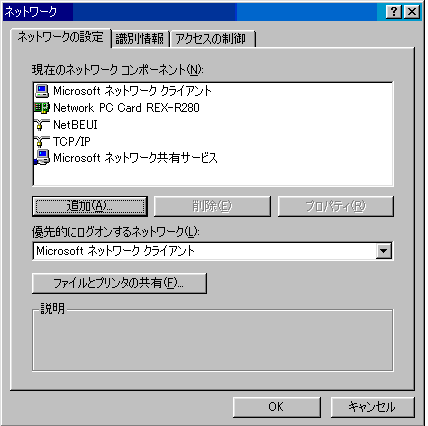
- クライアント
- 【識別情報(ユーザ情報)】
- [コントロールパネル]の[ネットワーク]で識別情報(ユーザ情報)を設定します。
ネットワーク上でユーザ(パソコン)を識別するための情報を入力します。 「コンピュータ名」と「ワークグループ」は半角15文字以内。 「コンピュータの説明」の入力は任意です。
デスクトップの[ネットワークコンピュータ]には、おなじワークグループに属するパソコンが表示されます。
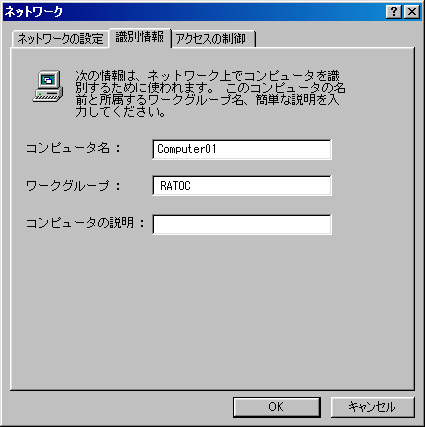
- 【ファイルの共有設定】
-
- 共有したいフォルダを右クリックして「共有」を選択します。
- 共有名とコメントを入力します。
共有名はネットワーク上での公開用フォルダ名です。(フォルダ名に関係なく設定できます) - そのフォルダに対するアクセス権を指定します。
- 読みとり専用:すべてのユーザがRead Only
- フルアクセス:すべてのユーザにRead、Writeの権利あり
- パスワードで区別:
パスワードを知っているユーザのみアクセス権あり。(読みとり専用、フルアクセスの選択が可能)
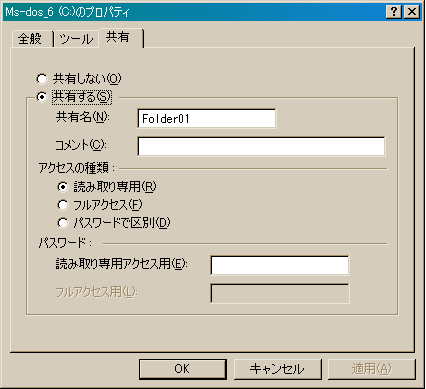
なお、Windows 95/98ではファイルごとの共有設定はできません。(フォルダ単位の設定となります)
また、ネットワーク上のパソコンに接続されているCD-ROMなどのデバイスも、共有することができます。 これによりCD-ROMをもたないノートパソコンでも、ネットワーク経由でアプリケーションのインストールなどをおこなうことができるようになります。
- 共有したいフォルダを右クリックして「共有」を選択します。
- 【共有フォルダへのアクセス】

- ネットワークに接続している共有フォルダへは、以下の手順でアクセスすることができます。
- デスクトップ上の[ネットワークコンピュータ]を開きます。
- 接続しているパソコンが表示されます。アクセスしたいパソコンを選びます。
- 共有になっているフォルダのみが表示されます。アクセスしたいフォルダを選びます。
- パスワード設定されている場合は、パスワードを入力します。
- 【プリンタの共有設定】

- [プリンタ]−[プリンタの追加]を選択し、ネットワーク上にあるプリンタを選択します。
つづいて該当するプリンタの型番を選択し、プリンタドライバのインストールがおこなわれます。 [プリンタ]にネットワーク上のプリンタがあらわれます。
メニューに戻る
